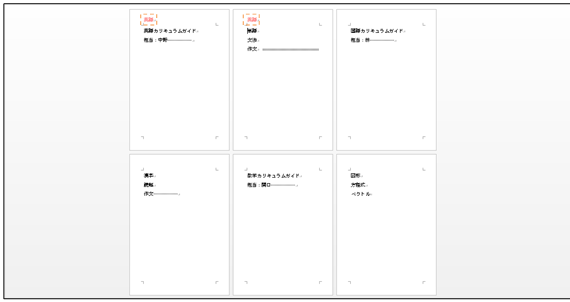(1) もう一度ヘッダーの設置に挑戦します。ヘッダーの編集モードにします。さて、確かにヘッダーは「セクション単位」で設置することができるのですが、そのままセクション1に設置すると自動的にセクション2にも入ってしまいます。この現象は、後ろ側のセクション(セクション2以降)に「前と同じヘッダー/フッター」と言う設定がなされているためです。
この設定があると、前側のセクションのヘッダーが後ろ側のセクションに自動でコピーされてしまうのです。また後ろのセクションで設置したヘッダーも前のセクションに自動コピーされてしまいます。セクション1で設置するヘッダーが、セクション2に自動コピーされないようにするために、後ろのセクションであるセクション2で「前と同じヘッダー/フッター」を解除します。
セクション2のヘッダーにカーソルを置いて[前と同じヘッダー/フッター]をクリックします。
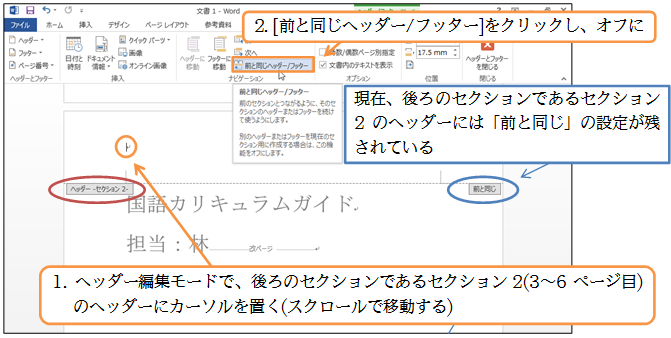
(2) セクション2のヘッダーで「前と同じ」が解除されました。これで、前のセクションでヘッダーを設置してもセクション2にはコピーされなくなりました。セクション1に戻ります。[前へ]をクリックしてください。現在より1つ前のヘッダーセクションへ移動します。
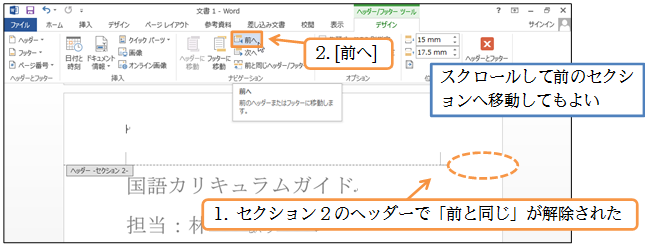
(3) それではヘッダーセクション1に「36pt・赤字」の「英語」を作成してください。作成後はヘッダーを閉じます。
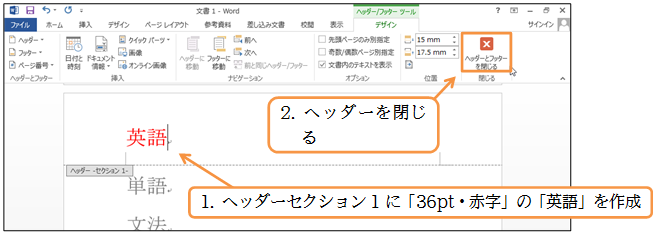
(4) 全体を確認しましょう。今回は、セクション1のみにヘッダーが設置されています。このようにセクションにより異なるヘッダーを使う際は、「後ろのセクション」で「前と同じ」を解除してから設置する必要があるのです。次へ進む前に[100%]に戻します。